Excel-插入图表-正态分布图制作(输入数据自动生成)
EXCEL中正态曲线图如何绘制方法详解全篇

第四步,制作直方图:用频率来实现直方图第五步,修整直方图:1.将X轴中用分组数据来表示-单击柱形图空白区域右键,选择源数据,选择系列,点击分类X轴标志,选择单元格B276:B294 确定即可;第六步,制作正态分布图获取正态分布概念密度,正态分布概率密度正态分布函数“NORMDIST”获取。
在这里是以分组边界值为“X”来计算:Mean=AVERAGE(A:A)(数据算术平均)Standard_dev=STDEV(A:A)(数据的标准方差)Cumulative=0(概率密度函数)1.在正态分布曲线单元格下插入函数NORMDIST,函数参数中的数值栏表示用于计算正态分布函数值的区间点,即“分组”单元格下的数据,算术平均值用函数公式计算,标准方差用函数公式计算,返回累计分布函数用数字1表示TRUE,数字0表示FALSE返回的是概率密度函数,见下图2.在朝下填充中,要注意,函数的参数改变的是“数值”栏,算术平均值、标准方差、返回的累计函数分布是不变的,因此相应的用公式计算的参数中所引用的单元格是不变的,即算术平均值AVERAGE(D3:D252)不变,标准方差STDEV(D3:D252)不变,返回的函数逻辑值0不变。
第七步,绘制正态分布曲线图。
正态分布N(μ,σ2),已经将μ值10.192,σ的平方即标准方差2.250197671计算得出,据此绘制正态分布曲线图。
1.在直方图中,点击源数据,选择系列,点击添加,选择数据单元格即D276:D2942.由于直方图与正态分布在同一张图中数据差距太大,导致正态曲线图数据太小,不易选择。
可以选择直方图,右键数据系列格式中,坐标轴绘制在“次坐标轴”,这样突出显示的就是正态分布曲线和数据点,再将正态分布曲线及其数据点“数据系列格式”中用突出的颜色和增加粗细表示出来,然后再将直方图调整回“主坐标轴”,这样就比较容易看清曲线图中的数据点,选择之后“正态分布曲线”数据栏显示为被选中状态。
Excel数据统计分析-专业分析-相关性分析(含正态分布图制作)

Excel数据统计分析-专业分析-相关性分析(含正态分布图制作)1、准备基础数据,如下图所⽰:
我们要根据以上数据做出正态分布图,接着做相关性分析图,正态分布图我们知道是⼀个开⼝
向下的抛物线,中间的数据占整个数据的60%左右,所以我们需要对基础数据进⾏数据统计然
后根据统计的数据进⾏画图;
2、进⾏数据统计
进⾏数据统计时我们需要以下参数:
3、画图前数据准备
4、画图
基础数据出来了,画图也就⽔到渠成了,我们选择H1到K8的所有单元格,然后插⼊图表—创建
⾃定义组合图,次坐标轴选择正态分布图(带平滑曲线的散点图),然后编辑系列值等,并进
⾏图表美化后就可以了。
实现的效果图如下:
画相关性分析图我们可以直接选择b1到c38的所有数据插⼊带平滑曲线的散点图,然后设置⼀下
坐标轴的起始值就可以了。
效果如下:。
excel2010正态分布的方法步骤图

excel2010正态分布的方法步骤图
在社会经济学问题中,有许多随机变量的概率分布都服从正态分布。
只要将一般正态分布转化为标准正态分布,查表,就能解决正态分布的概率。
下面让店铺为你带来excel2010设置正态分布的方法,希望对你有帮助!
excel2010正态分布设置的方法步骤
1、打开excel 2007,正态分布概率密度正态分布函数“NORMDIST”获取。
在这里是以分组边界值为“X”来计算:
Mean=AVERAGE(A:A)(数据算术平均)
Standard_dev=STDEV(A:A)(数据的标准方差)
Cumulative=0(概率密度函数)
2、向下填充。
3、在直方图内右键→选择数据→添加→系列名称:选中H1单元格;系列值:选中H2:H21;点击确定。
4、修整图形,在图表区柱形较下方选中正态分布曲线数据。
右键→设置数据列格式→系列绘制在→次坐标轴,完成。
Excel2010利用数据描点画图的步骤
将数据点坐标在工作簿中录入,一般为点(x,y)形式,体现在Excel中可以是两列数据。
附图为示例中的点。
在Excel2010中,选择插入带线的x,y散点图;
右键→选择数据,选好数据区域后,点击确定即可生成图表。
生成的图标为附图,由于我们习惯于坐标轴在左下方,所以此时将图标类型修改为折线图(带数据的堆积折线图)即可。
Excel中2010版进行绘制标准正态分布概率密度函数图的方法
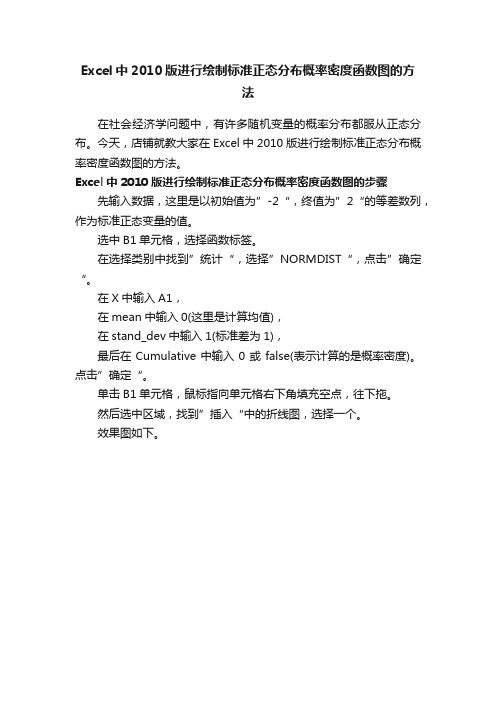
Excel中2010版进行绘制标准正态分布概率密度函数图的方
法
在社会经济学问题中,有许多随机变量的概率分布都服从正态分布。
今天,店铺就教大家在Excel中2010版进行绘制标准正态分布概率密度函数图的方法。
Excel中2010版进行绘制标准正态分布概率密度函数图的步骤先输入数据,这里是以初始值为”-2“,终值为”2“的等差数列,作为标准正态变量的值。
选中B1单元格,选择函数标签。
在选择类别中找到”统计“,选择”NORMDIST“,点击”确定“。
在X中输入A1,
在mean中输入0(这里是计算均值),
在stand_dev中输入1(标准差为1),
最后在Cumulative中输入0或false(表示计算的是概率密度)。
点击”确定“。
单击B1单元格,鼠标指向单元格右下角填充空点,往下拖。
然后选中区域,找到”插入“中的折线图,选择一个。
效果图如下。
Excel_插入图表 正态分布图制作(输入数据自动生成)
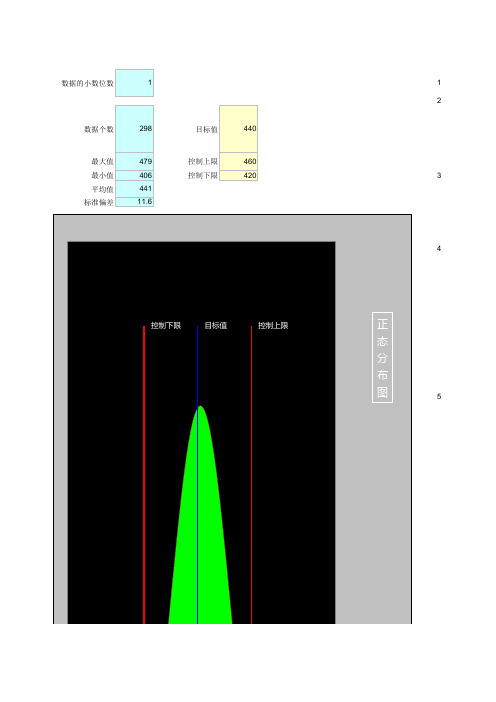
数据的小数位数112数据个数298目标值440最大值479控制上限460最小值406控制下限4203平均值441标准偏差11.64567在系列里将每个X=Normaldistrib Y=NormalDistrib控制下限 控制上限目标值 391.4 398.4 405.4 412.4 419.4 426.4 433.4 440.4 447.4 454.4 461.4 468.4 475.4 482.4 489.4正态分布图不合格区域 合格区域 控制下限 控制上限 目标值第ab第三步,图表修第四步,如何去第制作步骤:在工作表Data里输入你的原始数据定义名称:Time=OFFSET(Data!$A$1,1,0,COUNTA(Data!$A:$A)-1,1)Data=OFFSET(Time,0,1)计算下列值:数据的小数位数可选数据个数可选最大值最小值平均值标准偏差定义名称:AvgValue=Main!$C$7LowValue=Main!$F$6MaxValue=Main!$C$5MinValue=Main!$C$6SDValue=Main!$C$8TgtValue=Main!$F$4UpValue=Main!$F$5在工作表Calculation里计算:数据刻度A2=ROUND(AvgValue-340*(MaxValue-MinValue)/500,Main!$C$2)A3~A1001=ROUND(A2+(MaxValue-MinValue)/500,Main!$C$2)正态分布图数据=NORMDIST(A2,AvgValue,SDValue,FALSE)NORMDIST函数帮助信息:NORMDIST(x,mean,standard_dev,cumulative)X 为需要计算其分布的数值。
Mean 分布的算术平均值。
Standard_dev 分布的标准偏差。
Cumulative 为一逻辑值,指明函数的形式。
excel如何用制作对数正态分布的概率密度分布曲线图表

excel如何用制作对数正态分布的概率密度分布曲线图表推荐文章2021全运会场馆分布地点热度:犹太人为什么会被杀热度:高考地理的五种题型及特殊气候分布热度:高考二轮数学考点突破复习:概率与统计+解析几何热度:高考数学攻略:压轴题的考点分布及突破方法热度:验证事件的元素的对数正态分布性,一般可借助对数正态分布概率纸进行,若在概率纸上绘制的概率密度曲线为线性,那么该事件即呈对数正态分布。
以下是店铺为您带来的关于excel用制作对数正态分布的概率密度分布曲线图表,希望对您有所帮助。
excel用制作对数正态分布的概率密度分布曲线图表1、首先要做的是绘制正态分布刻度。
打开2013版excel,按自己的需要输入一系列累积分布值。
在”X轴网格值“那一列的第二个单元格中插入公式"NORM.S.INV"。
在弹出的窗口的"probability“处选一开始输入的系列累积分布值,选确定,空格,填充柄下拉,即得到正态刻度数值。
2、往三列第二个单元格输入0,填充柄填充。
以"X轴网格值”为横坐标,以第三列填充的0为纵坐标,做散点图。
作出的散点图如下图一,此时正态刻度以在X轴显示,接下来要调整坐标轴的格式。
3、选中横坐标轴,右击选“设置坐标轴格式”,在右边窗口的“最大值”“最小值”分别填“3.7194695”“-3.7194695”。
在“纵坐标轴交叉”处选“坐标轴值”,并输入数值“-3.7194695”,表示纵坐标和横坐标交叉于点(-3.7194695,0)。
调整后坐标如图4、接下来要做的就是要把累积分布值显示在横坐标上。
选中横坐标轴,删除。
选中横坐标轴线上的点,右击,选“添加数据标签”。
再一次选中轴上的点,右击,选“设置数据标签格式”。
在右边窗口“标签包括”先勾选“X值”,再把原有的“Y值”的勾去掉,并在“标签位置”选“靠下”。
完成上述步骤后,显示出来的数据为原始的X轴网格值,可通过手动修改,把想要显示的数据输入修改即可得到图三效果。
excel正态分布图标曲线的制作过程介绍
excel 有个数据剖析工具,里面能够做直方图,可是正态散布图不可以直接做。
若要两种图都显示,那么就需要用到函数了。
方法以下:倘若你的数据在A1:A101.统计数据个数;随意选个单元格,如B1,输入 count(A1:A10) ;2.求最大值;如B2 中输入: max(A1:A10)3.求最小值;如B3 中输入: min(A1:A10)4.求均匀值;如B4 中输入: average(A1:A10)5.求标准误差:如B5 中输入: stdev(A1:A10)6. 获取数据区间;用最大值减最小值;如B6 中输入: B3-B27. 获取直方图个数;个数的开放加1,如 B7 中输入: sqrt (B1 ) +18.获取直方图组距;用区间除以(直方图个数 -1) ,如 B8 中输入 B7/(B7-1)下边就开始作图了:1. 任选个空单元格:如 C 列第一个单元格 C1 ,令 C1 等于最小值,即输入 =B32. 在 C2 中输入 =C1+$B$8 ( 最小值渐渐累加,绝对引用 )3. 选中 C2 ,而后向下拉,直到数据大于最大值就能够了;比方你拉到C5 了。
4. 统计频数,如在D1 中输入 frequency (A1:A10 , C1:C5 )确立,而后将选中 D1 到 D5,将光标定位到公式栏,同时按住ALT+Shift+Enter5. 统计正态散布的数据, E1 中输入 normdist ( C1 ,$B$4,$B$5,0 )回车;而后选中E1,下拉到 E5选择数据地区 - 二维聚积柱形图 - 确立达成,点击二维聚积柱形图的上数据图- 右键 - 改正系列图标种类 - 选择折线图 - 图标空白处 - 右键 - 设置数据系列格式 , 看图吧:--------------- ------。
excel利用函数制作正态分布图的方法
excel利用函数制作正态分布图的方法Excel中的正太分布图具体该如何利用函数制作呢?接下来是小编为大家带来的excel利用函数制作正态分布图的方法,供大家参考。
excel利用函数制作正态分布图的方法函数制作正太分布图步骤1:获取正态分布概念密度正态分布概率密度正态分布函数NORMDIST获取。
在这里是以分组边界值为X来计算:Mean=AVERAGE(A:A)(数据算术平均)Standard_dev=STDEV(A:A)(数据的标准方差)Cumulative=0(概率密度函数)excel利用函数制作正态分布图的方法图1 函数制作正太分布图步骤2:向下填充excel利用函数制作正态分布图的方法图2 函数制作正太分布图步骤3:在直方图中增加正态分布曲线图1、在直方图内右键选择数据添加2、系列名称:选中H1单元格3、系列值:选中H2:H214、确定、确定excel利用函数制作正态分布图的方法图3 EXCEL中如何控制每列数据的长度并避免重复录入1、用数据有效性定义数据长度。
用鼠标选定你要输入的数据范围,点数据-有效性-设置,有效性条件设成允许文本长度等于5(具体条件可根据你的需要改变)。
还可以定义一些提示信息、出错警告信息和是否打开中文输入法等,定义好后点确定。
2、用条件格式避免重复。
选定A列,点格式-条件格式,将条件设成公式=COUNTIF($A:$A,$A1)1,点格式-字体-颜色,选定红色后点两次确定。
这样设定好后你输入数据如果长度不对会有提示,如果数据重复字体将会变成红色。
在EXCEL中如何把B列与A列不同之处标识出来(一)、如果是要求A、B两列的同一行数据相比较:假定第一行为表头,单击A2单元格,点格式-条件格式,将条件设为:单元格数值不等于=B2点格式-字体-颜色,选中红色,点两次确定。
用格式刷将A2单元格的条件格式向下复制。
B列可参照此方法设置。
(二)、如果是A列与B列整体比较(即相同数据不在同一行):假定第一行为表头,单击A2单元格,点格式-条件格式,将条件设为:公式=COUNTIF($B:$B,$A2)=0点格式-字体-颜色,选中红色,点两次确定。
正态分布图做法Excel
不合格区域 合格区域 控制下限 控制上限 目标值
a b
制作步骤:
1 在工作表Data里输入你的原始数据
2 定义名称:
Time
=OFFSET(Data!$A$1,1,0,COUNTA(Data!$A:$A)-1,1)
Data
=OFFSET(Time,0,1)
3 计算下列
数据的小数位数
可选
数据个数
可选
合格区域 =IF(AND(A2>=LowValue,Calculation!A2<=UpValue),B2,NA())
不合格区域 =IF(OR($A2<LowValue,$A2>UpValue),Calculation!B2,NA())
根据控制上下限将图分为合格和不合格区域。函数NA()隐藏数据点
控制下限 =IF(ROUND(A2,Main!$C$2)=ROUND(LowValue,Main!$C$2),MAX(B:B)*1.15,NA()
NORMDIST函数帮助信息:
NORMDIST(x,mean,standard_dev,cumulative)
X 为需要计算其分布的数值。
Mean 分布的算术平均值。
Standard_dev 分布的标准偏差。
Cumulative 为一逻辑值,指明函数的形式。
如果 cumulative 为 TRUE,函数 NORMDIST 返回累积分布函数;如果为 FALSE,返回概率密度函数。
a 这时你的Excel工具菜单会变样。选择“图表”-“图表类型”-设置为面积图 b 选择“格式”-“数据系列”-设置红色底色,边框线为无
一直按向下键,直到名称框里出现“系列“合格区域”” 重复步骤a,b,将该系列设置为底色为绿色,无边框的面积图 一直按向下键,直到名称框里出现“系列“正态分布...”” 将此系列设置为折线图(实际上,该系列可有可无) 一直按向下键,直到名称框里出现“系列“控制下限”” 步骤a,b,将系列设置为折线图表,线形颜色为红色,数据标识无 设置该系列Y值误差为负误差,“百分比=100%”,误差线格式为红色,无标示 同样步骤设置“控制上限” 同样步骤设置“目标值”,颜色为蓝色 第三步,图表修饰 一直按向下键,直到名称框里出现“数值轴主要网格线”,删除 一直按向下键,直到名称框里出现“数值轴”,删除 双击绘图区,底色设置为黑色 一直按向下键,直到名称框里出现“分类轴” 选择“格式”-“坐标轴”-设置 在对话框里-图案-主要刻度线-外部 在对话框里-刻度-一次为1,70,20 一直按向下键,直到名称框里出现“系列“控制下限”” 选择“格式”-“数据系列”-“数据标识”-勾选“系列名称” 选中该数据标识(同样可以用向下键选定)-设置字体颜色为白色,字号为9,去掉“自动缩放”的勾选 一定要去掉“自动缩放”的勾选,否则数据一改变,你的设置又白费了。 将图表区底色设置为灰色,图表标题设置字体和边框都为白色 第四步,如何去掉多余的图例
如何用EXCEL制作正态分布图
0
0.0000
499 499.3 499.6 499.9 500.2 500.5 500.8 501.1 501.4 501.7 502 502.3 502.6 502.9 503.2 503.5
你会做了吗 ?
先介绍一个函数
正态分布函数的语法是 =NORMDIST(x,mean,standard,cumulative)
X是变量; mean是均值; standard是标准偏差; Cumulative是一个逻辑值,如果为0则是密度函 数,如果为1则是累积分布函数。如果画正态分布 图,则为0。
1、统计完数据,录入EXCEL表格
如何用EXCEL制作正态分布图
查阳春
2013年6月W5净含量直方图 --正态分布图
40
0.5
35
0.45
0.4 30
0.35
25
0.3
20
0.25
15
0.2
0.15 10
0.1
5
0.05
0
0
499 499.3 499.6 499.9 500.2 500.5 500.8 501.1 501.4 501.7 502 502.3 502.6 502.9 503.2 503.5
2、统计完数据后,数据初步分析
3.做好直方图数据的准备 正态分布密度函数的录入
4、选中数据源,准备作图
选择堆积柱状图
将此系列删除
选择顶部正态分布系列
选择平滑曲线散点图
选择正态分布图系列,更改数据系列格式
选择次纵坐标
有点像了,还要优化
更改曲线颜色及标记
更改直方图间距、颜色、边框
现在更像了,底部的坐标要修改
选择底部坐标,选择数据
